
Cuprins:
- Provizii
- Pasul 1: obțineți PCB-uri pentru proiectul dvs. fabricat
- Pasul 2: Privind modulul de releu
- Pasul 3: Conectarea ESP8266 cu placa releu
- Pasul 4: Descărcați și configurați ID-ul Arduino
- Pasul 5: Adăugarea de biblioteci suplimentare la Arduino IDE
- Pasul 6: Codificarea modulului
- Pasul 7: Releul comută comanda la Alexa
- Autor John Day [email protected].
- Public 2024-01-30 11:42.
- Modificat ultima dată 2025-01-23 15:04.
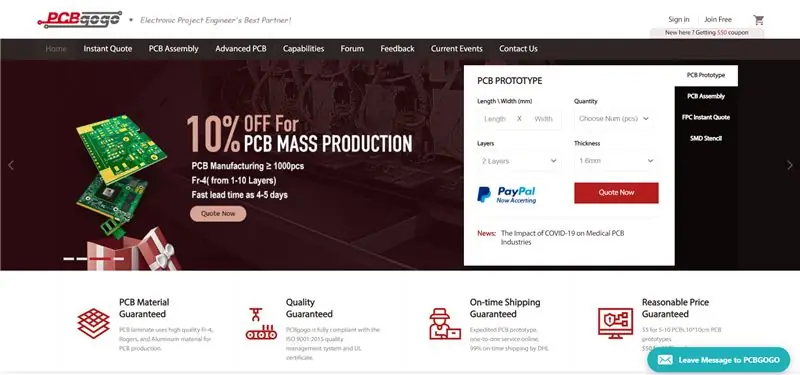

Hei, ce se întâmplă, băieți! Akarsh aici de la CETech.
Acest proiect al meu îți va ajuta viața să devină ușoară și te vei simți ca un rege după ce ai controlat aparatele din casa ta doar dând o comandă lui Alexa.
Principalul lucru din spatele acestui proiect nu este altceva decât funcționarea a două module ESP8266 și a modulului de releu. Practic, vom controla ESP8266 folosind Alexa.
Spre sfârșitul articolului, vom face conexiuni simple între ESP8266 și modulul de releu urmat de codul pentru conectarea și controlul ESP8266 cu Alexa.
Să începem acum cu distracția.
Provizii
Link-uri către produse:
ESP8266 NodeMcu:
Placă de releu cu două canale:
Pasul 1: obțineți PCB-uri pentru proiectul dvs. fabricat

Trebuie să verificați PCBGOGO pentru a comanda PCB online ieftin!
Veți obține 10 PCB-uri de bună calitate fabricate și expediate la ușa dvs. pentru 5 $ și o parte din transport. Veți primi, de asemenea, o reducere la expediere la prima comandă.
PCBGOGO are capacitatea de asamblare a PCB-ului și fabricarea șablonului, precum și păstrarea standardelor de bună calitate.
Verificați-le dacă trebuie să obțineți PCB-uri fabricate sau asamblate.
Pasul 2: Privind modulul de releu
Modulul de releu este o placă convenabilă care poate fi utilizată pentru controlul sarcinii de înaltă tensiune și curent ridicat, cum ar fi lămpile și sarcina de curent alternativ. Este proiectat pentru interfață cu un microcontroler precum Arduino, ESP8266 și etc. Vine cu un LED pentru a indica starea releului. Modulele de releu au în general următoarele terminale:
1. NC (În mod normal închis) = Configurația normal închisă este utilizată atunci când doriți ca releul să fie închis în mod implicit, ceea ce înseamnă că curentul curge, cu excepția cazului în care trimiteți un semnal de la Arduino la modulul de releu pentru a deschide circuitul și a opri curentul
2. NU (în mod normal deschis) = configurația normal deschisă funcționează invers: releul este întotdeauna deschis, astfel încât circuitul este rupt, cu excepția cazului în care trimiteți un semnal de la Arduino pentru a închide circuitul.
3. Pin comun = În general se află la mijloc
4 pini de intrare = Este pinul prin care releul este conectat la dispozitivul de comandă.
Dacă nu este menționat pe modul, putem afla pinul NC folosind un multimetru în setarea continuității prin conectarea comunului cu celălalt terminal prin sonde multimetrice dacă creează un sunet sonor, atunci pinul este NC.
Pasul 3: Conectarea ESP8266 cu placa releu
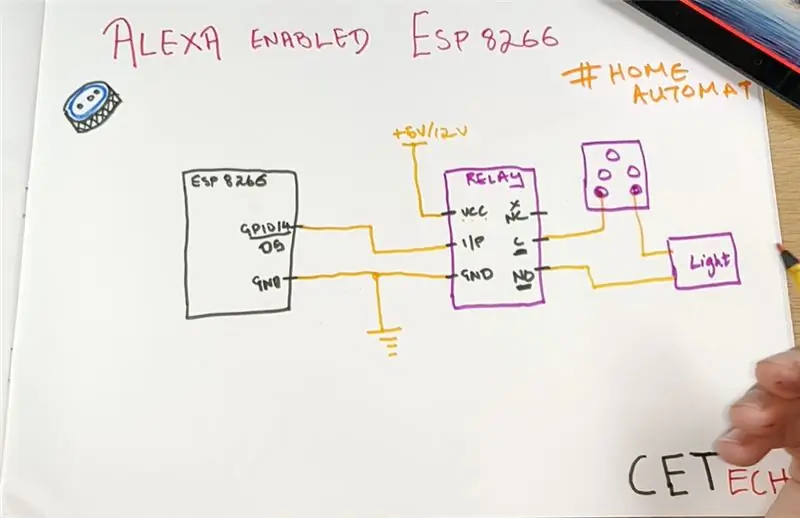
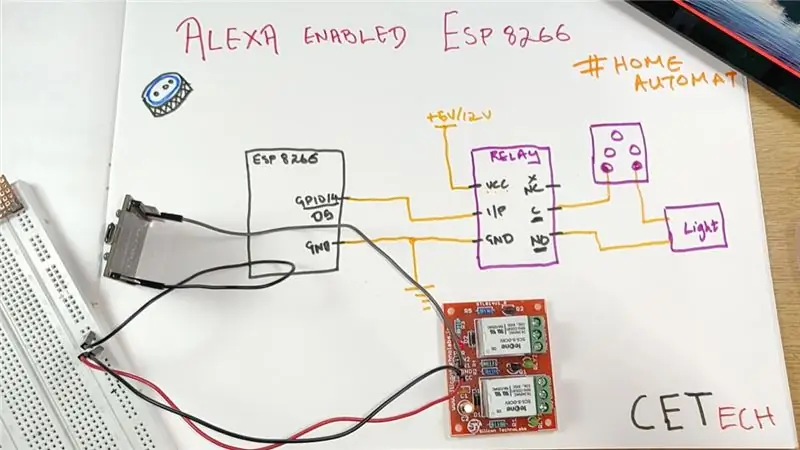
Modulele pot fi achiziționate de aici (linkul va fi adăugat). Cu siguranță veți obține câteva oferte bune aici.
Conexiunile sunt în două părți:
Între ESP8266 și modulul de releu:
1. Conectați pinul D5 (GPIO14) la intrarea releului. Puteți conecta și mai multe intrări de releu conectându-le la alți pini GPIO disponibili.
2. Conectați Vcc al modulului de releu la sursa de alimentare de 5V / 12V pe baza modulului de releu.
3. Conectați GND-ul ESP8266 cu GND-ul modulului releu și apoi conectați-le la GND-ul sursei de alimentare.
Între modulul Relay și Appliance:
1. Asigurați-vă că priza de alimentare este oprită înainte de conexiuni.
2. Conectați elementul comun cu un terminal al prizei.
3. Conectați celălalt terminal al prizei la un terminal al aparatului.
4. Conectați celălalt terminal al aparatului la terminalul NO al releului.
Odată ce acest pas este finalizat, puteți trece la partea software.
Pasul 4: Descărcați și configurați ID-ul Arduino
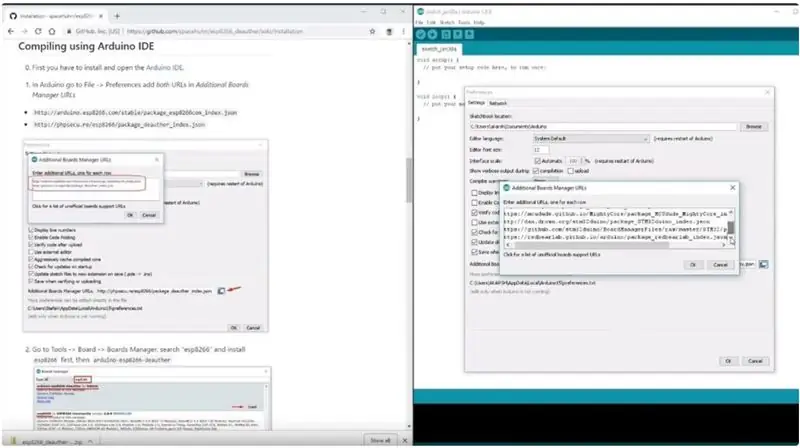
Descărcați ID-ul Arduino de aici
1. Instalați Arduino IDE și deschideți-l.
2. Accesați Fișier> Preferințe
3. Adăugați https://arduino.esp8266.com/stable/package_esp8266c… la adresele URL suplimentare ale managerului de plăci.
4. Accesați Instrumente> Placă> Manager placi
5. Căutați esp8266 și apoi instalați placa.
6. Reporniți IDE-ul.
Pasul 5: Adăugarea de biblioteci suplimentare la Arduino IDE

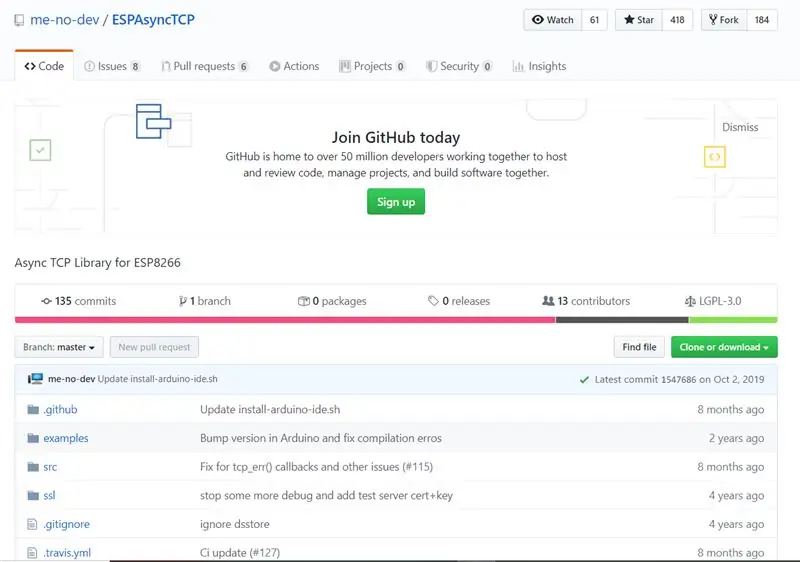
Vom folosi biblioteca fauxmoESP pentru a ne controla ESP8266 folosind Alexa.
Această bibliotecă necesită o altă bibliotecă pentru a funcționa, care este ESPAsyncTCP.
Aflați despre biblioteca fauxmoESP de aici. Pentru ESPAsyncTCP accesați această pagină.
Biblioteca FauxmoESP poate fi descărcată de aici.
Biblioteca ESPAsyncTCP poate fi descărcată de aici.
După descărcarea acestor biblioteci, trebuie să le extragem și să le punem în folderul de biblioteci al IDE-ului Arduino, care poate fi găsit în dosarul de documente.
Pasul 6: Codificarea modulului
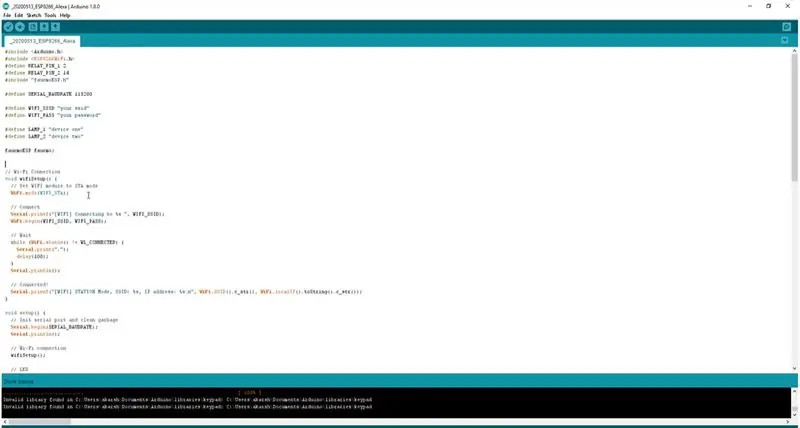
1. Descărcați de aici codul pentru conectarea și controlul ESP8266 cu Alexa.
2. Deschideți codul în Arduino IDE și efectuați modificările necesare SSID / Parola din partea de sus a codului.
3. Navigați la Instrumente> Placă. Selectați placa corespunzătoare pe care o utilizați NodeMCU (12E) funcționează în majoritatea cazurilor.
4. Selectați comunicarea corectă. port accesând Instrumente> Port.
5. Apăsați butonul de încărcare.
6. Când fila indică Încărcare finalizată, sunteți gata să utilizați dispozitivul.
Pasul 7: Releul comută comanda la Alexa
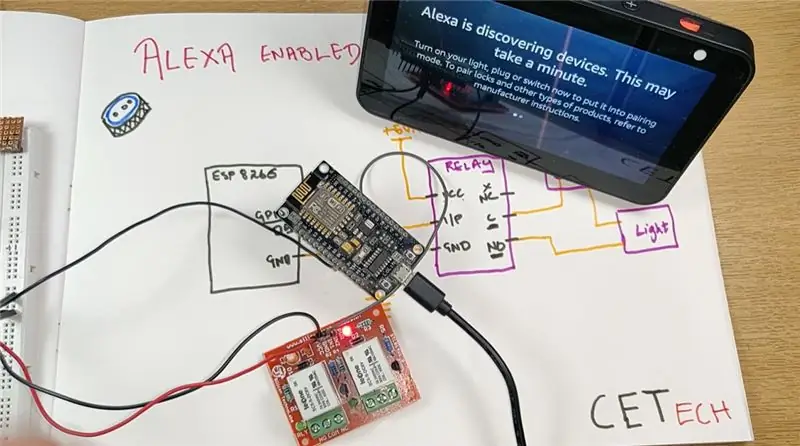

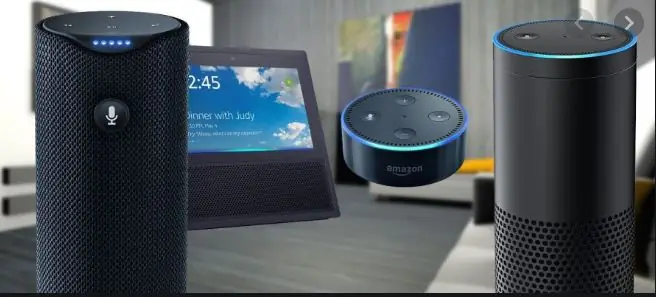
După ce codul este încărcat:
1. Putem aduce dispozitivul Alexa și o putem întreba „Alexa, descoperă dispozitivele”. Pe măsură ce dispozitivul nostru pornește în modul de împerechere, acesta va fi descoperit de Alexa.
2. Când ecranul dispozitivului de detectare se stinge, arată că dispozitivul este descoperit și adăugat.
3. Încercați-l spunând „Alexa, pornește” în cazul meu, am dat numele „Dispozitiv1” și „Dispozitiv 2”
Ați putea vedea că releul se activează și se oprește pe măsură ce îi dăm comenzi lui Alexa.
În acest fel, puteți controla câte aparate electrocasnice doriți folosind un modul de releu adecvat și făcând modificări relevante în cod.
Gata din această demonstrație!
Recomandat:
Cum să conectați și să controlați o lampă prin modulul ZigBee de pe Dragonboard: 5 pași

Cum să conectați și să controlați o lampă prin intermediul modulului ZigBee de pe Dragonboard: Această instrucțiune îl învață pe utilizator cum să se conecteze și să instaleze corect modulul ZigBee pe Dragonboard și să îl interacționeze cu o lampă controlată ZigBee (OSRAM), realizând o rețea IOT ZigBee. : Dragonboard 410c; CC2531 USB Dongle; T
Controlați electrocasnicele folosind Node MCU și Google Assistant - IOT - Blynk - IFTTT: 8 pași

Controlați electrocasnicele folosind Node MCU și Google Assistant | IOT | Blynk | IFTTT: un proiect simplu de control al aparatelor care utilizează Asistentul Google: Atenție: Manipularea rețelei electricitatea poate fi periculoasă. Manipulați cu grijă extremă. Angajați un electrician profesionist în timp ce lucrați cu circuite deschise. Nu voi lua responsabilități pentru da
Neopixeli controlați de smartphone (benzi LED) cu aplicația Blynk prin WiFi: 6 pași

Neopixeli controlați de smartphone-uri (benzi LED) cu aplicația Blynk peste WiFi: am creat acest proiect după ce am fost inspirat de neopixeli controlați de smartphone într-o casă de prieteni, dar ai lui au fost cumpărați în magazin. M-am gândit "cât de greu poate fi să-mi fac propria mea, ar fi și mult mai ieftin!" Așa se face. Notă: Presupun că ești fa
Automatizare vocală controlată la domiciliu (cum ar fi Alexa sau Google Home, nu este necesar Wifi sau Ethernet): 4 pași

Automatizare casnică controlată prin voce (cum ar fi Alexa sau Google Home, nu este nevoie de Wifi sau Ethernet): este vorba în principal de relee controlate prin arduino bazate pe SMS cu configurarea asistentului google pentru a trimite mesaje pe instrucțiuni vocale. Este foarte ușor și ieftin și funcționează ca reclamele Alexa cu aparate electrice existente (dacă aveți Moto -X smartp
Controlați dispozitivele prin internet prin browser. (IoT): 6 pași

Controlați dispozitivele prin internet prin browser. (IoT): În acest Instructable vă voi arăta cum puteți controla dispozitive precum LED-uri, relee, motoare etc. pe internet prin intermediul browserului web. Și puteți accesa comenzile în siguranță pe orice dispozitiv. Platforma web pe care am folosit-o aici este RemoteMe.org visit
